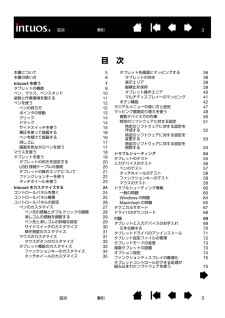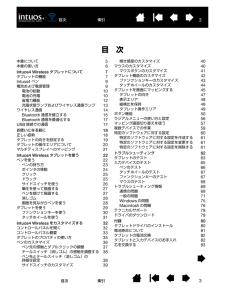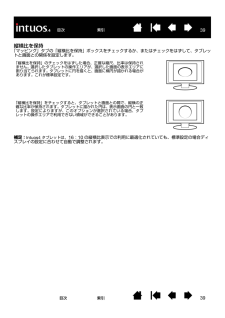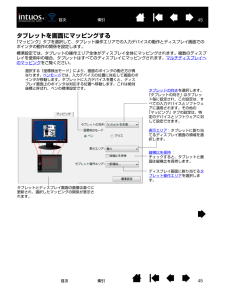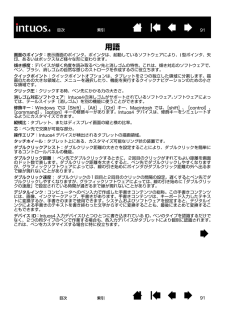Q&A
取扱説明書・マニュアル (文書検索対応分のみ)
"縦横"1 件の検索結果
"縦横"10 - 20 件目を表示
全般
質問者が納得幅336pixel×高さ300pixel が小さいのなら、その整数倍のピクセルサイズのキャンバスに絵を描いて、ブログに載せる時にリサイズすればいいんじゃないですか?
幅672pixel×高さ600pixel とか、
幅1008pixel×高さ900pixel とかにしてみては?
5804日前view11
3索引目次3索引 目次目 次本書について5本書の使い方6Intuos4を使う7タブレットの機能8ペン、マウス、ペンスタンド10姿勢と作業環境を整える11ペンを使う12ぺンの持ち方12ポインタの移動13クリック14ドラッグ14サイドスイッチを使う15筆圧を使って描画する16ペンを傾けて描画する16消しゴム17画面を見ながらペンを使う17マウスを使う18タブレットを使う19タブレットの向きを設定する20USB接続ケーブルの接続20タブレットの操作エリアについて21ファンクションキーを使う22タッチホイールを使う23Intuos4をカスタマイズする24コントロールパネルを開く24コントロールパネル概要25コントロールパネルの設定26ペンのカスタマイズ27ペン先の感触とダブルクリックの調整28消しゴムの感触を調整する29ペン先と消しゴムの詳細な設定29サイドスイッチのカスタマイズ30傾き感度のカスタマイズ31マウスのカスタマイズ31マウスボタンのカスタマイズ32タブレット機能のカスタマイズ33ファンクションキーのカスタマイズ34タッチホイールのカスタマイズ35タブレットを画面にマッピングする36タブレットの向き38表...
目次3索引目 次56Intuos4 Wireless タブレットについて7タブレットの機能7Intuos4 ペン9電池および電源管理9電池の起動10電池の充電10省電力機能12充電状態ランプおよびワイヤレス通信ランプ13ワイヤレス通信14通信を確立するBluetooth15Bluetooth 通信を最適化する17USB 接続での通信17お使いになる前に18正しい姿勢18タブレットの向きを設定する19タブレットの操作エリアについて20マルチディスプレイへのマッピング21Intuos4 Wireless タブレットを使う22ペンを使う22ぺンの持ち方23ポインタの移動24クリック25ドラッグ25サイドスイッチを使う26筆圧を使って描画する27ペンを傾けて描画する27消しゴム28画面を見ながらペンを使う28タブレットを使う29ファンクションキーを使う30タッチホイールを使う31Intuos4 Wireless をカスタマイズする32コントロールパネルを開く32コントロールパネル概要33タブレットのプロパティの使い方35ペンのカスタマイズ36ペン先の感触とダブルクリックの調整37テールスイッチ(消しゴム)の感触を調整...
36索引 目次36索引目次タブレットを画面にマッピングする「マッピング」タブを選択して、タブレット操作エリアでの入力デバイスの動作とディスプレイ画面でのポインタの動作の関係を設定します。 選択する「座標検出モード」により、画面のポインタの動き方が異なります。 ペンモードでは、入力デバイスの位置に対応して画面のポインタが移動します。タブレットに入力デバイスを置くと、ディスプレイ画面上のポインタは対応する位置へ移動します。ディスプレイ画面に割り当てる タブレット操作エリア を選択します。「タブレットの向き」を選択します。 「タブレットの向き」はタブレット毎に設定され、この設定は、すべての入力デバイスとソフトウェアに適用されます。その他の「マッピング」タブの設定は、特定のデバイスとソフトウェアに対して設定できます。表示エリア:タブレットに割り当てるディスプレイ画面の領域を選択します。 タブレットとディスプレイ画面の画像は直ぐに更新され、選択したマッピングの関係が表示されます。縦横比を保持 : チェックすると、タブレットと画面は縦横比を保持します。
39索引 目次39索引目次縦横比を保持「マッピング」タブの「縦横比を保持」ボックスをチェックするか、またはチェックをはずして、タブレットと画面との関係を設定します。補足:Intuos4 タブレットは、16:10の縦横比表示での利用に最適化されていても、標準設定の場合ディスプレイの設定に合わせて自動で調整されます。「縦横比を保持」をチェックすると、タブレットと画面との間で、縦横の正確な比率が保持されます。タブレットに描かれた円は、表示画面の円と一致します。設定によりますが、このオプションが選択されている場合、タブレットの操作エリアで利用できない領域ができることがあります。「縦横比を保持」のチェックをはずした場合、正確な縮尺、比率は保持されません。選択したタブレットの操作エリアが、選択した画面の表示エリアに割り当てられます。タブレットに円を描くと、画面に楕円が描かれる場合があります。これが標準設定です。
目次索引45タブレットを画面にマッピングする「マッピング」タブを選択して、タブレット操作エリアでの入力デバイスの動作とディスプレイ画面でのポインタの動作の関係を設定します。標準設定では、タブレットの操作エリア全体がディスプレイ全体にマッピングされます。複数のディスプレイを使用中の場合、タブレットはすべてのディスプレイにマッピングされます。マルチディスプレイへのマッピングをご覧ください。選択する「座標検出モード」により、画面のポインタの動き方が異なります。ペンモードでは、入力デバイスの位置に対応して画面のポインタが移動します。タブレットに入力デバイスを置くと、ディスプレイ画面上のポインタは対応する位置へ移動します。これは絶対座標と呼ばれ、ペンの標準設定です。タブレットの向きを選択します。「タブレットの向き」はタブレット毎に設定され、この設定は、すべての入力デバイスとソフトウェアに適用されます。その他の「マッピング」タブの設定は、特定のデバイスとソフトウェアに対して設定できます。表示エリア:タブレットに割り当てるディスプレイ画面の領域を選択します。縦横比を保持 :チェックすると、タブレットと画面は縦横比を保持しま...
目次索引49縦横比を保持「マッピング」タブの「縦横比を保持」ボックスをチェックするか、またはチェックをはずして、タブレットと画面との関係を設定します。「縦横比を保持」のチェックをはずした場合、正確な縮尺、比率は保持されません。選択したタブレットの操作エリアが、選択した画面の表示エリアに割り当てられます。タブレットに円を描くと、画面に楕円が描かれる場合があります。これが標準設定です。「縦横比を保持」をチェックすると、タブレットと画面との間で、縦横の正確な比率が保持されます。タブレットに描かれた円は、表示画面の円と一致します。設定によりますが、このオプションが選択されている場合、タブレットの操作エリアで利用できない領域ができることがあります。補足:Intuos4 Wireless は、 16:10 の縦横比表示での利用に最適化されていても、標準設定の場合ディスプレイの設定に合わせて自動で調整されます。タブレット操作エリア「マッピング」タブの「タブレット操作エリア」オプションで、画面に割り当てるタブレットの操作領域を定義することができます。最大一部分タブレットの操作エリア全体を画面の表示部に割り当てます。標準設定で...
目次索引93製品仕様Intuos4 Wireless タブレット(PTK-540WL モデル)読取方式電磁誘導方式ファンクションディスプレイ128 x 64 ドット (x2)、白色203.2 x 127mm約 363 x 253 x 15 mm約 900g(電池含む)16:10200lpmm+/- 0.25 mm+/- 0.5 mm+/- 60 °10 mm133 ポイント / 秒200 ポイント / 秒(USB 接続、および EDR(高速データレート)プロトコルに対応する Bluetooth 仕様 v2.0 以上接続のみでサポートされます。)約 0.25 mmBluetooth ワイヤレス技術(Bluetooth 2.1 + EDR)USBUSB タイプ A ∼ USB mini-B約 2.5m5V / 500 mA 以下 コンピュータの USB ポートから供給充電式リチウムイオン電池、3.7V、1800 mAhHID プロトコルを使用した Bluetooth ワイヤレス技術温度:5 ∼ 40 ℃充電可能温度:5 ∼ 35 ℃保管温度:-20 ∼ 60 ℃湿度:30 ∼ 80% (結露がないこと) 保管湿度...
91索引 目次91索引目次用語画面のポインタ:表示画面のポインタ。ポインタは、起動しているソフトウェアにより、I型ポインタ、矢印、あるいはボックスなど様々な形に変わります。傾き感度:デバイスが傾く角度を読み取るペン先と消しゴムの特性。これは、傾き対応のソフトウェアで、ペン、ブラシ、消しゴムの自然な感じのストロークを作成するのに役立ちます。クイックポイント: クイックポイントオプションは、タブレットを2つの独立した領域に分割します。描画のための大きな領域と、メニューを選択したり、機能を実行するクイックナビゲーションのための小さな領域です。クリック圧:クリックする時、ペン先にかかる力の大きさ。消しゴム対応ソフトウェア: Intuos4の消しゴムがサポートされているソフトウェア。ソフトウェアによっ ては、テールスイッチ(消しゴム)を別の機能に使うことができます。修飾キー: Windowsでは[Shift]、[Alt]、 [Ctrl]キー、Macintoshでは、 [shift]、 [control]、 [command] 、 [option]キーの修飾キーがあります。Intuos4デバイスは、修飾キーをシミ...
84索引 目次84索引目次製品仕様Intuos4タブレット共通の仕様 Intuos4 S (PTK-440)タブレット Intuos4 M (PTK-640)タブレット縦横比16:10読取分解能200lpmm読取精度(ペン)+/- 0.25 mm 読取精度(マウス)+/- 0.5 mm 読取精度(レンズカーソル)+/-0.15mm (Intuos4 XL)傾き検出角度 (すべてのペン)+/- 50 °(Intuos4 S)/ +/- 60 °(Intuos4 M/L/XL)読取可能高さ10 mm 読取速度 最高200 ポイント/秒ファンクションキーストローク 約0.25 mmインタフェース準拠規格USBコネクタIntuos4 S/M/L:USB mini-Bタイプ(USB mini-B-AのUSB接続ケーブル付属)Intuos4 XL:USB Aタイプケーブル長さ 約2.5m電源電圧/消費電流5V/300 mA以下 コンピュータのUSBポートから供給使用環境 温度:5~40℃ 保管温度:-15~60℃湿度:30~80% (結露がないこと) 保管湿度:30~85%(結露がないこと)適合規格FCC class ...
94索引目次94索引 目次索 引あ新しいデバイスを 「入力デバイス」リストに追加する 50新しい入力デバイスを追加する 50えエアブラシペン先の交換 70かカスタマイズ消しゴムの感触 29感触の詳細設定 29サイドスイッチ 30ダブルクリック 28タブレットを画面にマッピングする 36ペン 27ペン先の感触 28感触の詳細設定 29傾き傾きを使った描画 16画面を見ながらペンを使う 17管理タブレット設定ファイル 72き機能コントロールパネル 25タブレット 8くクリックの方法 14け消しゴムで消す 17消しゴムの感触のカスタマイズ感触の詳細設定 29消しゴムの感触をカスタマイズする 29こコントロールパネル概要 25設定 26タブ 26開く 24リスト 26さサイドスイッチのカスタマイズ 30サイドスイッチを使う 15作業環境を整える 11し使用環境 69芯の交換 70せ製品仕様 84Intuos4 L (PTK-840) タブレット 85Intuos4 M (PTK-640)タブレット 84Intuos4 S (PTK-440)タブレット 84Intuos4 XL (PTK-1...
- 1